Alterar o AP com capacidade principal para Extensor de malha no CBW
Objetivo
Este artigo explicará uma nova opção para usar Pontos de Acesso (APs) com Capacidade Primária como Extensores de Malha em sua rede Cisco Business Wireless (CBW).
Dispositivos aplicáveis | Versão do software
- Cisco Business Wireless140AC (Folha de dados) | 10.6.1.0 (Download mais recente)
- Cisco Business Wireless 145AC (Folha de dados) | 10.6.1.0 (Download mais recente)
- Cisco Business Wireless 240AC (Folha de dados) | 10.6.1.0 (Download mais recente)
Introdução
As necessidades das redes mudam, e as opções de rede de malha CBW também mudam, aumentando a flexibilidade.
Com a versão do firmware 10.4.1.0 ou anterior, seus APs CBW 140AC, 145AC e 240AC só poderiam ser usados como APs raiz com capacidade primária. Começando com a atualização do firmware 10.6.1.0 e avançando, há uma nova opção para configurar um ponto de acesso como um extensor de malha.
Se você quiser configurar um AP com capacidade primária (raiz) como um extensor de malha, continue lendo!
Pré-requisitos
- Somente APs com capacidade primária (CBW140AC, CBW145AC, CBW240AC) têm permissão para mudar de uma função de AP com capacidade primária para uma função de extensor de malha.
- Sua implantação do CBW precisa estar no modo de malha.
Considerações antes de alterar um AP raiz para um extensor de malha
- A banda de rádio usada para backhaul também é compartilhada com clientes sem fio que se conectam ao extensor de malha.
- Os APs com capacidade primária que estão operando com sua função de AP como um extensor de malha não serão considerados para a seleção do AP primário.
Comportamentos do ponto de acesso: Função Raiz vs. Função Mesh
AP com capacidade primária Na função raiz |
AP com capacidade primária Na função Mesh |
|
|---|---|---|
| Eleição do AP Principal | Participar do processo de eleição do AP principal | Não participará (o mesmo que extensores de malha) |
| Sincronização da configuração do AP primário (para suportar o failover do AP primário) | A configuração será sincronizada | A configuração não será sincronizada |
| Redefinição de AP Primário | Pode inicializar como AP primário | Aguardará até que o AP primário seja inicializado (o mesmo que os extensores de malha) |
| Imagem usada/Atualização de imagem | ap1g5, nenhuma alteração na atualização da imagem ou entrada eficiente | ap1g5, nenhuma alteração na atualização da imagem ou entrada eficiente |
| Na redefinição de fábrica AP individual | Função: Root Digite: AP com capacidade primária |
Função: Root Digite: AP com capacidade primária |
| Definir como próximo AP primário preferencial/Tornar-me primário | Aplicável | Não aplicável |
Funcionalidade da porta: AP conectado a um switch PoE
AP com capacidade primária (função do AP da malha): Porta de uplink conectada a um switch separado, a porta de uplink e downlink pode encaminhar o tráfego normalmente.
Esta tabela mostra a funcionalidade das portas de Rede de Longa Distância (WAN) e Rede Local (LAN) nos Pontos de Acesso quando a porta WAN está conectada a um switch Power over Ethernet (PoE) para alimentar o AP. As portas WAN e LAN nos vários APs fornecerão Ethernet Bridging. A porta de uplink Ethernet é a porta PoE no Ponto de acesso.
Modelo de AP Porta de uplink conectada a um switch separado |
Porta de uplink | Porta(s) Downlink |
|---|---|---|
| CBW140AC | Bridging Ethernet | N/A |
| CBW240AC | Bridging Ethernet | Bridging Ethernet |
| CBW145AC | Bridging Ethernet | Bridging Ethernet |
Funcionalidade da porta: AP conectado a um injetor de energia
Esta tabela mostra a funcionalidade das portas WAN e LAN nos pontos de acesso quando a porta WAN está conectada a um injetor de energia. As portas WAN não fornecerão nenhuma funcionalidade se o AP estiver conectado a um injetor de energia autônomo ou, em outras palavras, se o injetor de energia não estiver conectado a um switch. A porta WAN fornecerá bridging ethernet se o injetor de energia também estiver conectado a um switch. Observe que, se o injetor também estiver conectado a um switch, ele deverá estar conectado a uma porta configurada para uma VLAN diferente ou a um switch separado para evitar um loop de rede. A porta de uplink ethernet é a porta PoE no Ponto de acesso.
AP com capacidade primária (função do AP da malha): Porta uplink conectada ao injetor de energia, a porta downlink CBW145AC/CBW240AC pode encaminhar o tráfego normalmente.
Modelo de AP Porta de uplink conectada ao injetor de energia |
Porta de uplink Funcionalidade Injetor NÃO conectado a um switch |
Porta de uplink Funcionalidade O injetor ESTÁ conectado a um switch |
Downlink de porta(s) |
|---|---|---|---|
| CBW140AC | NA | Bridging Ethernet | NA |
| CBW240AC | NA | Bridging Ethernet | Bridging Ethernet |
| CBW145AC | NA | Bridging Ethernet | Bridging Ethernet |
Portas Uplink/Downlink
CBW140AC
Somente porta de uplink.
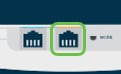
CBW145AC
Porta de uplink.
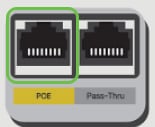
Portas de downlink.
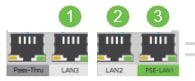
CBW240AC
- Porta de uplink
- Porta de downlink
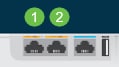
Alterar a função de um AP raiz para um extensor de malha
Passo 1
Verifique se você tem a versão mais recente do firmware em execução em sua rede de malha CBW. Clique nos links acima para baixar o firmware mais recente para seus APs. Clique em se desejar obter instruções passo a passo sobre como fazer uma atualização de firmware.
Passo 2
Faça login na interface do usuário da Web do seu AP principal do CBW. Clique nas setas verdes claras no canto superior direito da Interface do Usuário da Web (IU) para entrar na Visão do Especialista.

Etapa 3
Navegue até Wireless Settings > Access Points (Configurações sem fio > Pontos de acesso).
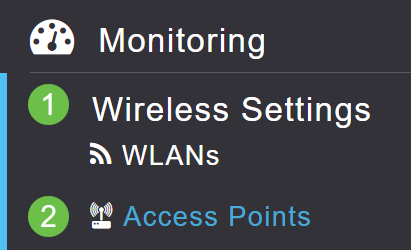
Passo 4
Neste exemplo, você verá o AP CBW240 e um AP CBW140 configurados para malha. Ambos os APs têm a função de Raiz. Vamos alterar o CBW140AC de Raiz para Malha.
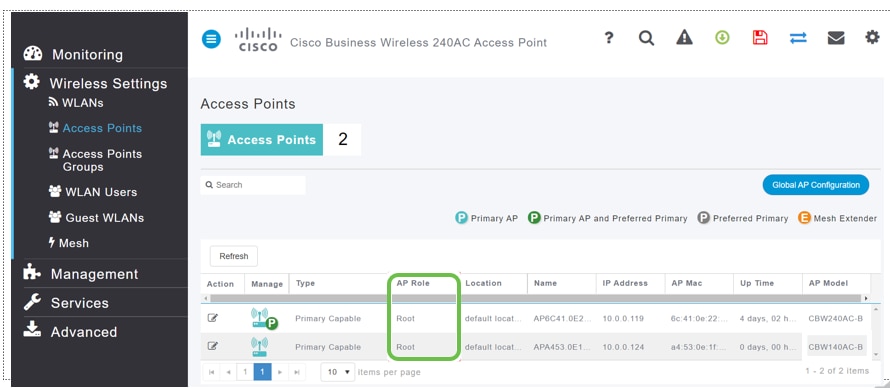
Etapa 5
Clique no ícone de edição. Uma janela pop-up será aberta. Clique no menu suspenso em AP Role e selecione Mesh. Clique em Apply. Neste ponto, o AP será reinicializado. Isso levará alguns minutos. Apenas um lembrete amigável de que você precisará do firmware versão 10.6.1.0 ou superior e também precisará estar no modo avançado em vez de geral para essas opções.
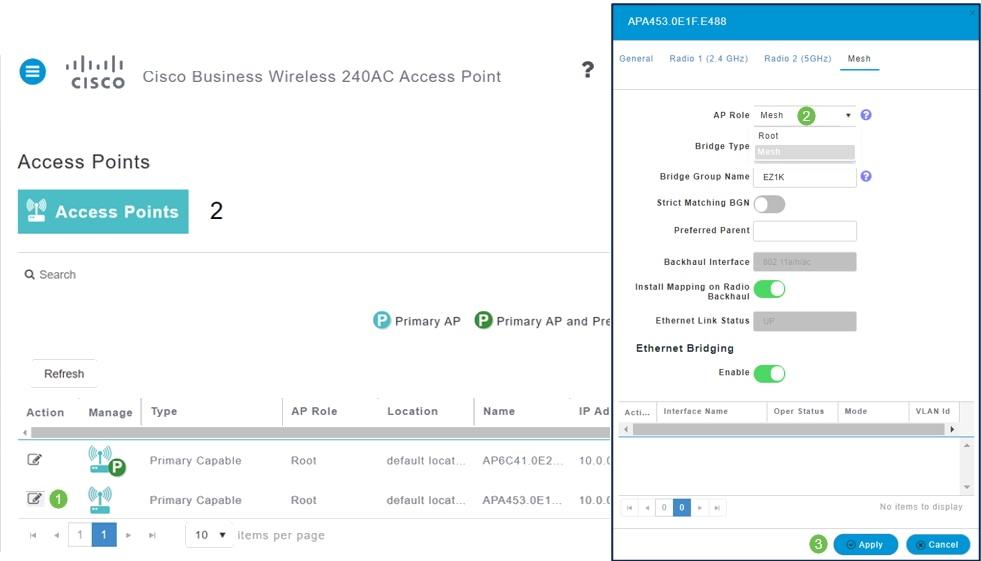
Etapa 6
Após a reinicialização:
- O AP se une ao AP Principal
- A alteração será refletida na tabela Access Points com o tipo de AP CBW140 rotulado como Mesh Extender e a função do AP foi alterada para Mesh.
- O AP ainda está conectado à LAN local onde o AP foi originalmente instalado
- Os extensores de malha usam a banda de 5 Ghz para o backhaul de malha por padrão, mas você também pode usar 2,4 Ghz.
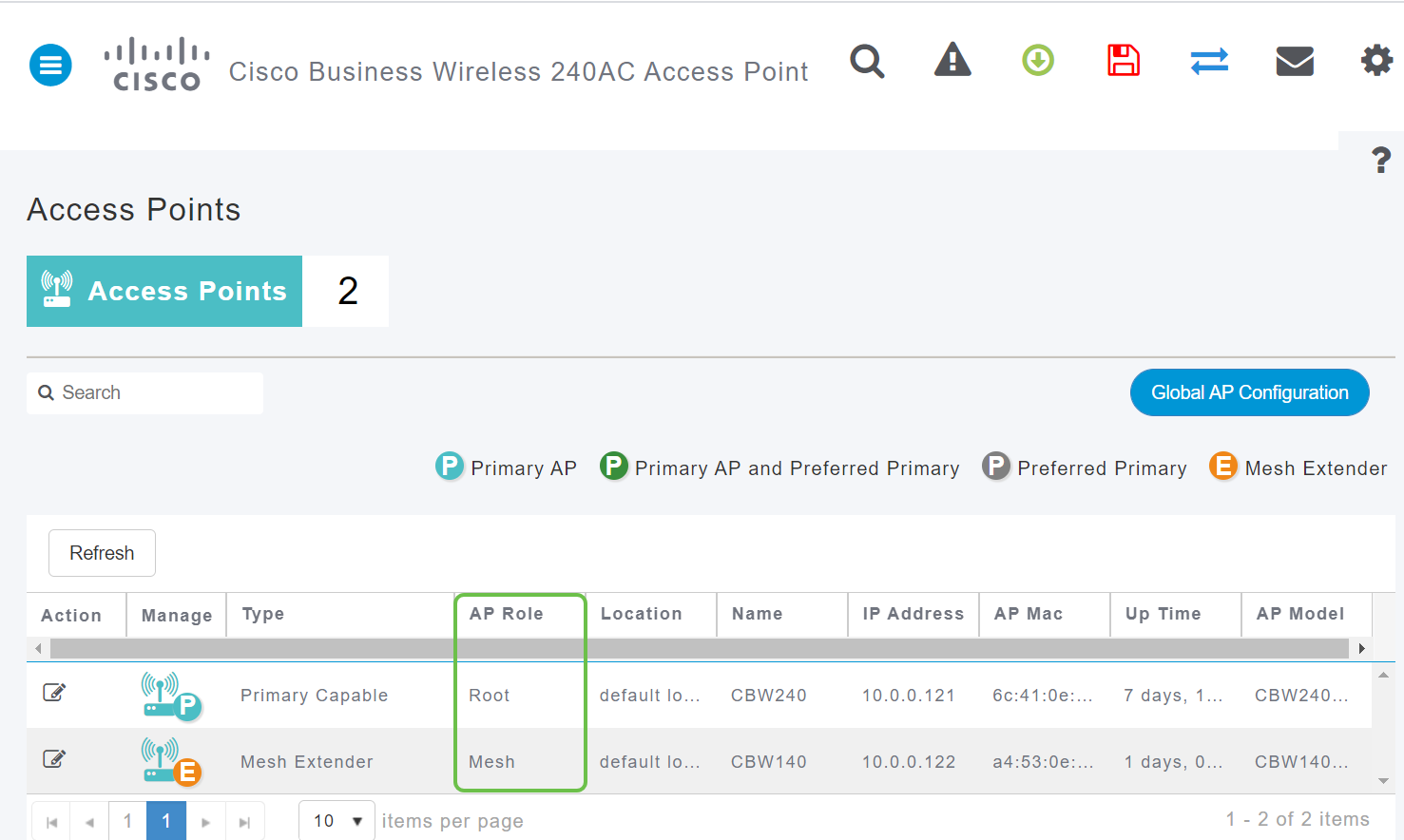
Altere o extensor de malha de volta para um AP raiz
Se você quiser estornar este processo:
- Selecione o slot de backhaul da malha necessário.
- Altere o tipo de AP de Mesh Extender para Primary Capable. Ele será enviado para o AP e será reinicializado.
- Após a reinicialização, o AP junta-se ao AP primário.
- A nova alteração de tipo será refletida na tabela Pontos de acesso.
Conclusão
Lá está, agora você sabe como alterar um AP raiz para um extensor de malha e reverter o processo, se necessário.
Histórico de revisões
| Revisão | Data de publicação | Comentários |
|---|---|---|
1.0 |
08-Sep-2021
|
Versão inicial |
Contate a Cisco
- Abrir um caso de suporte

- (É necessário um Contrato de Serviço da Cisco)
 Feedback
Feedback